ファイルを開く
1.[Quickoffice]を起動する
![アプリケーション画面の[便利ツール]を表示しておく ,レッスン30を参考に、あらかじめExcelのファイルをmicroSDカードに転送しておく,[Quickoffice]をタップ](/contents/061/img/img20110831180055028861.jpg)
2.Quicksheetを起動する
![1[ソフトウェアの登録]が表示されたら[後で登録]をタップ,2[Quicksheet]をタップ,Quickofficeが起動した,Wordのファイルを開くときはQuickword、PowerPointのファイルを開くときはQuickpoint、PDFファイルを開くときはQuickPDFをタップする,ここではExcelファイルを開く](/contents/061/img/img20110831180944075237.jpg)
3.フォルダを開く
![1[ローカルファイル]をタップ,[Quicksheet]が表示された](/contents/061/img/img20110831181421019927.jpg)
![2 Excelファイルが保存されているフォルダをタップ,Excelファイルをコピーしたときは、SDカードの[private]-[NCMDT]-[PC_DATA]-[Documents]に保存されている,[ローカルファイル]が表示された](/contents/061/img/img20110914112841035393.jpg)
4.ファイルを開く
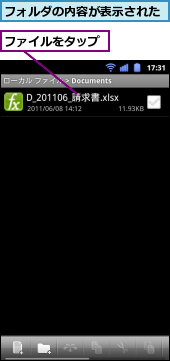
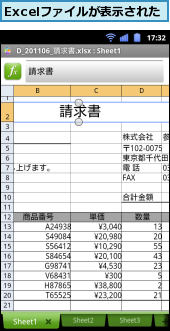
ファイルを編集して保存する
1.セルの文字を修正する
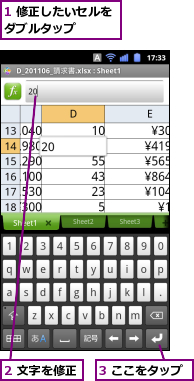
2.名前を付けてファイルを保存する
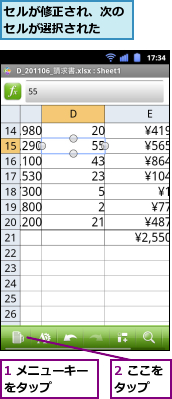
![3[名前を付けて保存]をタップ](/contents/061/img/img20110831184850076450.jpg)
3.ファイル名を入力し、SDカードに保存する
![1 ファイル名を入力,2[ローカルファイル]をタップ ,ここでは元のファイルと同じ場所に保存する,[名前を付けて保存]が表示された](/contents/061/img/img20110901100450099314.jpg)
4.ファイルを保存する
![1 保存先のフォルダを表示,2[保存]をタップ,ファイルが保存され、Quicksheetの画面に戻る](/contents/061/img/img20110901101640090334.jpg)
[ヒント]Officeファイルの新規作成もできる
[Quickoffice]では、オフィス文書を新規作成できます。「ファイルを開く」の手順3の画面で[新しいドキュメントの...]をタップして[Excelブック](.xlsx形式)、または[Excel97-2003ブック](.xls形式)を選択します。
[ヒント]QuickofficeではWord、PowerPoint、PDFファイルも扱える
[Quickoffice]ではExcelのファイルだけでなく、WordのファイルやPowerPointのファイルの閲覧、編集、作成も可能です。ただし、ファイルによっては開けなかったり、編集できなかったりすることがあります。また、オフィス文書のほか、PDFファイルも閲覧できます。
[ヒント]シートを切り替えるには
複数のシートがあるExcelのファイルでは、パソコンのExcelと同様に、画面下部にシート名が表示されます。左右にドラッグして目的のシートを探し、シート名をタップすると、シートを切り替えられます。
[ヒント]数式を参照するセルは編集できないことがある
[Quickoffice]でExcelのファイルを編集するとき、数式を参照しているセルを編集しても計算結果が正しく反映されないことがあります。MEDIAS WPでの編集作業は、簡単な文字の修正など、簡易的なものだけにしておきましょう。
[ヒント]行列の挿入や書式の変更などの多機能さが魅力
Excelのファイルの編集では、ここで説明した操作のほか、行や列の挿入、書式の変更なども可能です。パソコン版ほど、高機能ではありませんが、Excelの文書を作成するときの下書き用としては十分でしょう。




